Signtag "Little Girl"
Bohne 02.03.2011
getestet von

und von
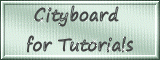
|
Diesen Pfeil kannst du dir zur besseren Orientierung mitnehmen. |
Dieses Tutorial wurde mit NicoleA /schnucky2912s freundlicher Genehmigung
für Photoshop CS4 übersetzt!
Das Original findest du hier

Ich danke Nicole für die freundliche Genehmigung ihre tolles Tut
für Photoshop umschreiben zu dürfen!!
Die von mir verwendeten
Materialien stammen aus Tubentauschgruppen.
Das © Copyright liegt allein bei den jeweiligen Herstellern.
die in diesem Tut verwendete Poser-Tube habe ich selbst gerendert.
Du benötigst dieses Material
2 schöne Tuben
Die Filter:
MuRa`s Meister-> Cloud
Special Effects-> Venetians (horizontal)
Los geht’s:
1) öffne eine Transparente Leinwand 550x450px
2) Suche dir aus deinem Bild eine helle Vordergrund- und ein eine dunkle
Hintergrund- Farbe aus.
3) fülle die Leinwand mit deiner hellen Farbe, RFilter-> MuRa`s Meister-> Cloud
Mit der Voreinstellung.
4) Ebene duplizieren, dann Filter-> Unlimited 2.0..-> Special Effects-> Venetians (horizontal)
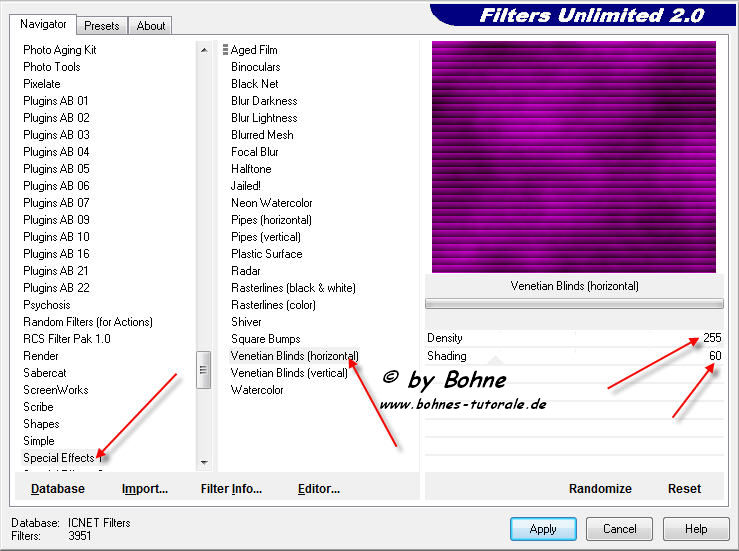
5) Bearbeiten-> Transformieren-> Skalieren

6) Ebenenstil hinzufügen-> Schlagschatten

7) aktiviere die unterste Ebene und neue Ebene erstellen
8) aktiviere die Ebene mit dem Schlagschatten und mit darunterliegender auf eine Ebene reduzieren
9) aktiviere wieder die unterste Ebene und füge deine erste Tube, die du gerne hinter der Wand
hervorschauen lassen willst, ein
10) verschiebe sie in etwa so

11) Ebenenstil hinzufügen-> Schein nach außen
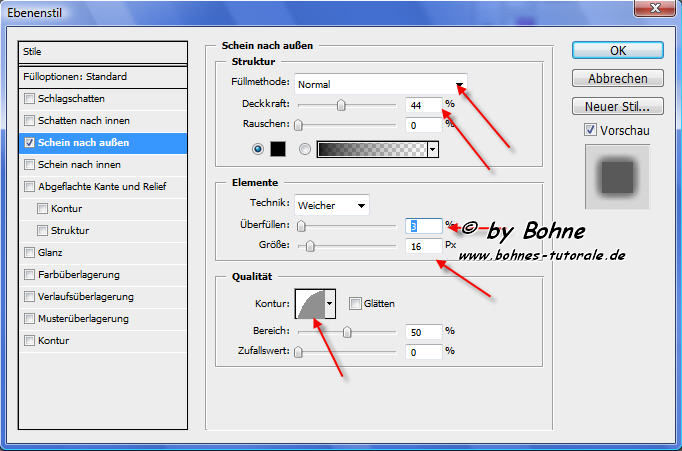
12) aktiviere die oberste Ebene
13) Kopiere nun deine andere Tube und füge sie in dein Bild ein.
14) gebe ihr den sgleichen Schein nach außen wie der ersten (das kanst du über Kopieren und einfügen)
15) aktiviere das Ellips-Werkzeug undziehe einen Kreis in Pfade-Modus auf


16) aktiviere das Text-Werkzeug, such dir eine schöne Schrift (meine ist Jokerman) fahre dann über
den Pfad bis du dieses Zeichen siehst  dann klicke. dann klicke.
17) schreibe nun deinen Text in deiner dunklen Farbe
18) Ebenenstil hinzufügen-> Schlagschatten
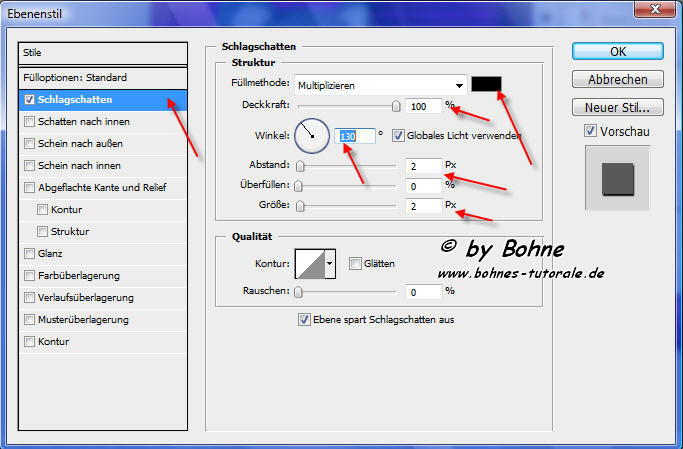
19) weiter mit Kontur
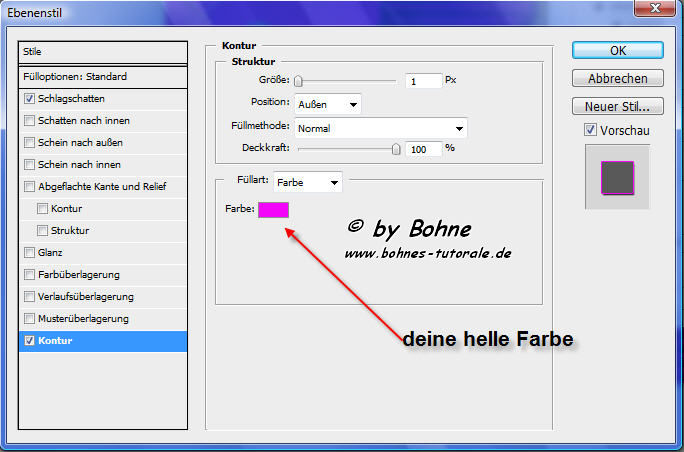
20) verschiebe dein Text an einer Stelle deiner Wahl
21) Ebene-> Rastern-> Text
22) rechtsklick auf die Ebene und Auf Hintergrundebene reduzieren
23) Bild-> Arbeitsfläche-> erweitern um 2Pixel mit deiner dunklen Farbe
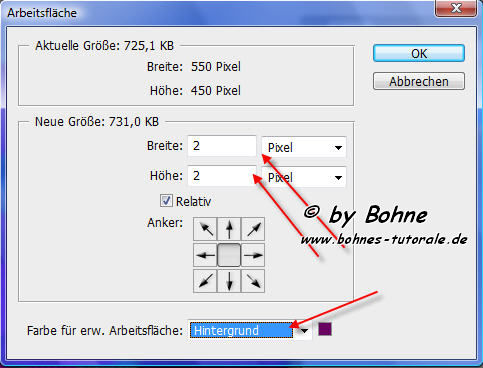
24) Bild-> Arbeitsfläche-> erweitern um 4Pixel mit hellen Farbe
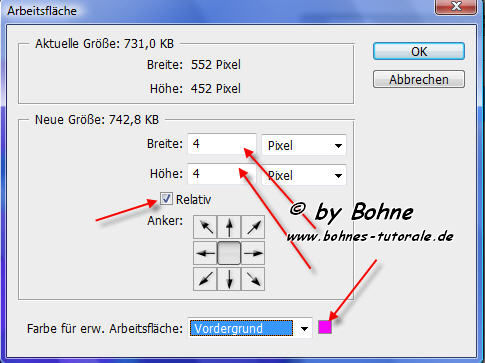
25) Bild-> Arbeitsfläche-> erweitern um 2Pixel mit deiner dunklen Farbe
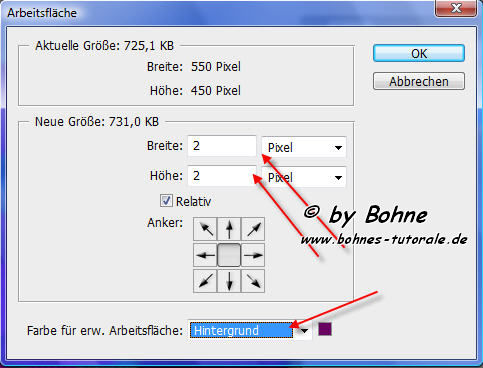
26) Ebene duplizieren
27) Bearberiten-> Transformieren 90%
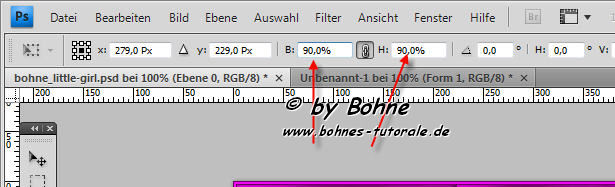
28) Ebenenstil hinzufügen-> Schein nach außen
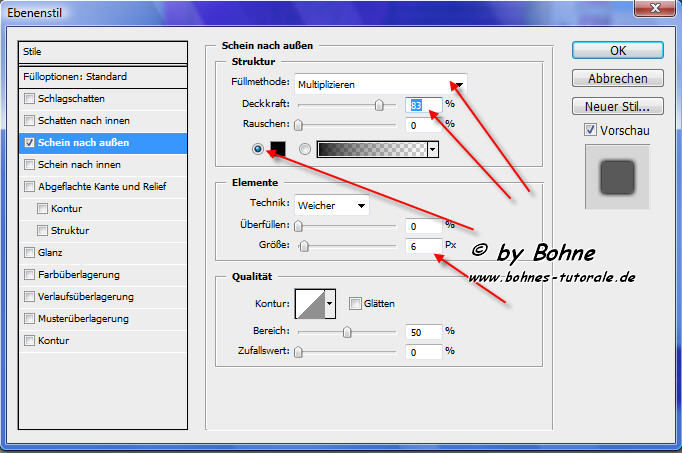
29) aktiviere die untere Ebene
30) Bearbeitehn-> Transformieren-> Horizontal spiegeln
31) setze noch das Copyright und dein Wasserzeichen auf dein Bild
und speichere als JPG und fertig ist dein Bild
ich hoffe es hat Dir Spaß gemacht !!
Dieses Tutorial ist hier registriert


hier weitere Varianten
erstellt von NicoleA mit PSP

erstellt von mir mit PSP

erstellt von meiner Testerin KleineHexe

|